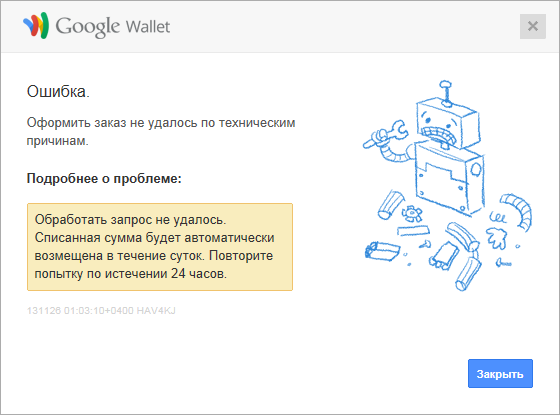
Собственно, топик про заказ уже написан, но проблема в том, что ни на Хабре, ни на 4PDA нету чёткой инструкции как «закосить» под резидентов США или Японии. Я решил восполнить этот недостаток. Статья написана на основе собственного опыта и, надеюсь, поможет тем, кто ещё не решился заказать аппарат либо не смог по нижеописанным причинам. Сразу отмечу, что мне аппарат ещё не выслали — заказ в обработке.
Итак, в данный момент у многих возникают проблемы: не удаётся заказать с нового аккаунта, а также я установил, что не удаётся заказать со старого аккаунта, на котором ранее не использовался Google Play, и не было привязанных устройств Android. Я решил заказывать из Японии, так как там продаётся европейский вариант D821, который будет работать с местными LTE-сетями, и на него там самая низкая цена — 44800 ¥ (~14500 р.) против 399 € (~17750 р.). Доставка обойдётся где-то в ~2500 ¥ (точный вес пока не знаю). Прикручивал свою основную карту, карту Visa от QIWI и Unembossed Visa друга. На карте на пару часов блокировались 200 ¥ в рублёвом эквиваленте, но через пару часов возвращались, а на попытку что-либо купить вылезала картинка, приведённая выше.
Тем не менее, заказ сделать удалось. Всё ниже — личный опыт, у кого-то он, возможно, работать не будет, но поделиться им я всё же рискну. Входные данные: у нас уже есть аккаунт Google Play, к нему привязана карта банка (у меня ВТБ24), и с неё уже совершалась оплата чего-либо в Плее. Путём долгого тыканья и курения соответствующей темы на 4PDA я нашёл работающий способ:
- Регистрируемся на tenso.com, получаем японский адрес. Тем, кто не знает японский, советую сохранить письмо регистрации — там адрес расписан по строчкам, а в аккаунте он не особо понятен в плане что куда вводить.
- Подключаем VPN. На форумах советуют VpnGate, но мне больше нравится Tsunagarumon. Опять же инструкция для не знающих японский.
- Идём в Google Wallet, открываем настройки, добавляем наш адрес в адресную книгу. Регион 東京都 — это Токио.
- Его же пишем в домашний адрес в Google Wallet (Настройки — Общие).
- Способы оплаты — находим там нашу карту, жмём «Изменить» и выбираем японский адрес
- На всякий случай я удалил российский адрес и другие карты; также выключил интернет в телефоне. Возможно, что это ненужное шаманство.
- Далее, я зашёл в Google Play, у меня появились японские книги, но раздел «Устройства» — ещё нет. На всякий случай, проверил покупкой бесплатной аудиокниги (послушаю на досуге :), она прошла.
- Разлогиниваемся в гугле, чистим историю. На всякий случай, я грохнул всю.
Далее пара моментов.
Про банковские карты. Перед началом этой возни я связался с банком чтобы уточнить размеры возможной транзакции (ранее я не делал заказы больше 300$). В банке мне ответили, что для подобных транзакций больше 10000 рублей необходимо подключить 3-D Secure (aka Verified by Visa и MasterCard SecureCode в соответствующих платёжных системах). Я с этим раньше не сталкивался, консультант на телефоне, судя по его ответам, тоже представление имел сугубо теоретическое. Суть в том, что при платеже на сайте выводится дополнительное окно с домена моего банка, где я должен ввести пароль, полученный при регистрации в 3-D Secure. На следующий день я сходил в банк, зарегистрировался и активировал, но при последнем успешном заказе Гугл заморозил эту сумму безо всяких подтверждений.
Регистрация на Tenso. Сам сайт вполне понятен, несмотря на вырвиглазный по нашим стандартам дизайн, но есть пара моментов. Так как сайт только на японском и английском, возможны непонятки в заполнении регистрационных данных. Чтобы не тратить время расскажу, как правильно заполнять. Точнее, как заполнил в конечном итоге я. Порядок регистрации уже не помню, просто опишу поля на сайте
Email Address, Password, Sex, Birthday — очевидно
Name — имя на кириллице (Василий Пупкин)
Name in Alphabet — имя на латинице (Vasily Pupkin). Я взял с банковской карты, оно совпадает с именем в заграничном паспорте. Если не совпадает, советую взять из банковской карты.
Далее — адрес
Zip / Postal Code и Country — очевидно
Address Line1, Address Line2, Address Line3 — наш адрес регистрации на латинице.
State / Province / Region и City… Я живу в Петербурге и указал St. Petersburg и Saint Petersburg соответственно, так как State / Province / Region должен быть обязательно, но не длиннее 14 символов (дизайнерам форм данных на заметку — как не надо делать).
Если адрес совпадает с адресом проживания, то выбираем Use this address as your shipping address и переходим к заполнению информации о карте. Если нет, то выбираем второй пункт, страну и заполняем свой адрес доставки. Tenso дотошный и попросит подтверждение личности и адреса, в случае, если адрес совпадает, а если не совпадает — то подтверждения, что этот адрес — наш. По сведениям с 4PDA достаточно скана документа, подтверждающего личность и скана любого счёта, присланного на этот адрес. Я не заморачивался и отсканировал 2 страницы из внутреннего паспорта — с моим именем и штампом последней прописки. Как там японцы распознавали кириллицу со скана и конвертировали в латиницу — фиг их знает, но верификацию я прошёл :)
Автор: Andrusha






